API 应用上架指南
服务商或开发者可以在 AppCenter 应用开发平台创建 API 应用,并将部署的 API 服务上架到 AppCenter 应用市场进行售卖。用户选购 API 应用后,可以通过 API 服务调用地址来获取相关的服务、数据或算法。
上架流程
-
在 API 网关上部署相关 API 服务,操作详情可参见 API 网关文档。
-
在 AppCenter 应用开发平台创建 API 应用并提交 AppCenter 管理后台审核。
-
审核通过后,该 API 自动上架到应用市场。
操作步骤
-
登录 AppCenter 应用开发平台,点击应用部分的+号按钮,弹出创建应用窗口。
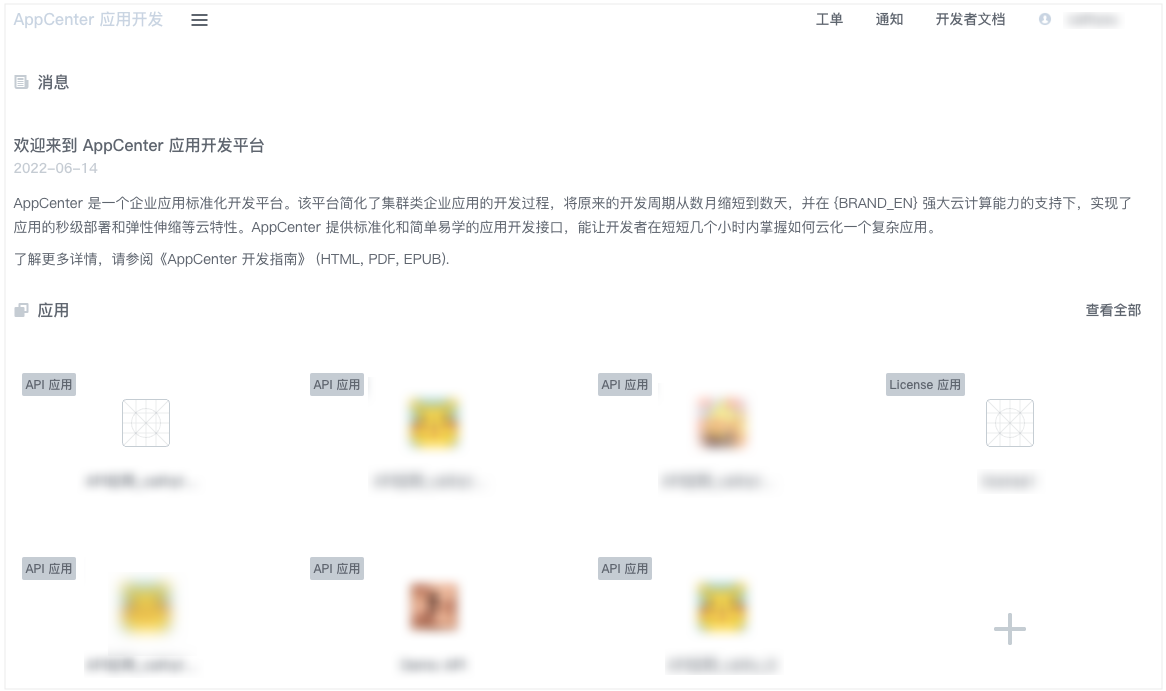
-
应用类型选择API 应用,然后设置应用名称及应用概述,点击创建应用,进入应用设置页面。
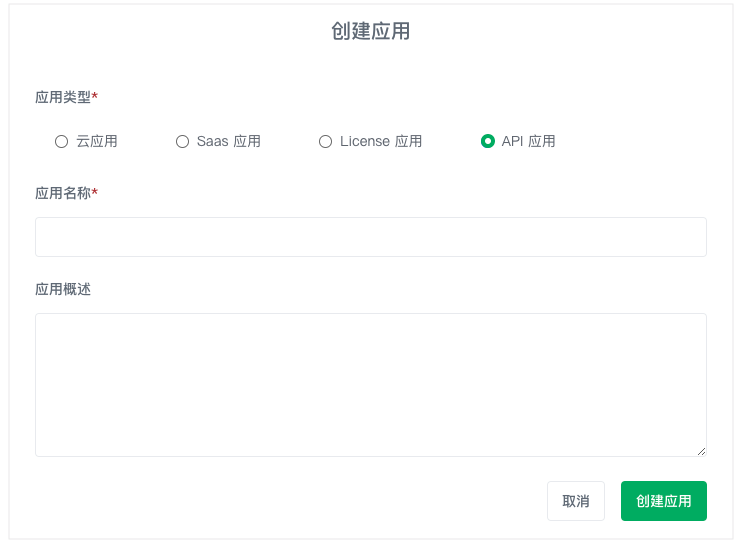
-
点击增加规格,设置规格信息及套餐价格。
可新增规格配置,最多支持 50 个规格。规格参数说明如下表。
参数 — 说明 规格信息
规格排序
输入 0-10000 的整数值,值越大,排序越靠前
规格名称
规格是用户购买时的重要参考,请规范命名。
API 服务
选择当前 API 应用需要关联的 API 服务。操作是需先选择区域,然后选择区域下的 API 服务。API 服务需要提前在 API 网关进行部署
-
设置完成后,点击页面右上角保存。
-
点击前往应用信息,进入应用信息设置页面。
-
设置应用信息。
应用信息参数说明如下表。
参数 说明 应用 ID
系统自动生成,不可修改。
应用名称
API 应用的名称。字数不可超过 50 字。
概述
应用的概述会出现应用名称下方。字数不可超过 30 字。
应用描述
对应用的描述说明,将出现在应用展示详情页面。
商品描述(可选)
不在应用中心展示,可不填写。
用户案例(可选)
填写产品成功合作的案例详情。支持 Markdown 编辑模式进行编写。可不填写。
使用说明(可选)
应用的使用说明。支持 Markdown 编辑模式进行编写或输入指导文档链接。
服务支持(可选)
填写用户使用中遇到问题可以寻求支持的联系方式,如电话、邮箱、服务时间等信息。
服务条款(可选)
与用户之间的服务条款。支持 Markdown 编辑模式进行编写或输入外部链接。
应用分类
选择该 API 应用所应用的产品类别。
应用图标
上传应用图标。 图片支持 JPG 和 PNG 格式,尺寸 96 x 96 px。
应用截图(可选)
上传应用相关截图,用于应用上架后的详情页展示。 图片不超过 6 张,支持 JPG 和 PNG 格式,尺寸 1024 x 768 px。
网站(可选)
可选项,填写公司网站信息。
-
应用信息设置完成后,点击页面右上角保存。
-
点击应用设置,进入应用设置页面,点击提交审核。完整、准确的应用信息能够让您的应用更容易被用户搜索到,也是应用审核过程中管理员严格审核的内容之一,请尽量按照规范填写完整、准确。
-
提交后,在全部应用页面,可以看到应用处于
审核中状态,请耐心等待审核通过。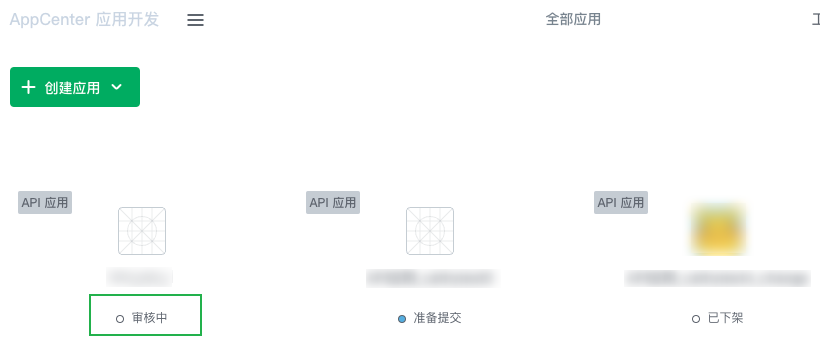
审核通过后,应用状态变为`已上架`,应用将自动上架到应用市场,用户可在应用市场查看到该应用的详细信息。用户也可通过应用市场或控制台应用中心查看、购买该应用。